安装
1. 从官网下载,https://www.sonarqube.org/downloads/
2. 下载之前要看好要求,我安装的是7.6的版本,要求是jdk1.8,mysql 5.6 到8 ,我使用的是5.7
3. 下载之后解压出来,运行bin 》 windows-x86-64 》 StartSonar.bat 不同操作系统不同。访问localhost:9000,能看到页面,就说明环境没问题。否则会提升jdk版本不对。
4. 在conf 》 sonar.properties中,加入如下配置,再执行3。记得删掉注释。如果启动后日志报错,可以清楚任务管理中所有的java进程,再启动。
如果启动成,在刚建的数据中,会有表生成。
sonar.jdbc.url=jdbc:mysql://localhost:3306/sonarqube?useUnicode=true&characterEncoding=utf8&rewriteBatchedStatements=true&useConfigs=maxPerformance&useSSL=false sonar.jdbc.username=用户名 // 刚刚创建的sonarQube用户 sonar.jdbc.password=密码 // 创建用户对应的密码 sonar.sorceEncoding=UTF-8 // 设置编码格式为UTF-8
5. 访问http://localhost:9000 默认账号密码都是admin
安装中文
下载地址:https://github.com/SonarQubeCommunity/sonar-l10n-zh
1. extensions 》 plugins
如下所示,点击下载,之后等待安装完成后重启。
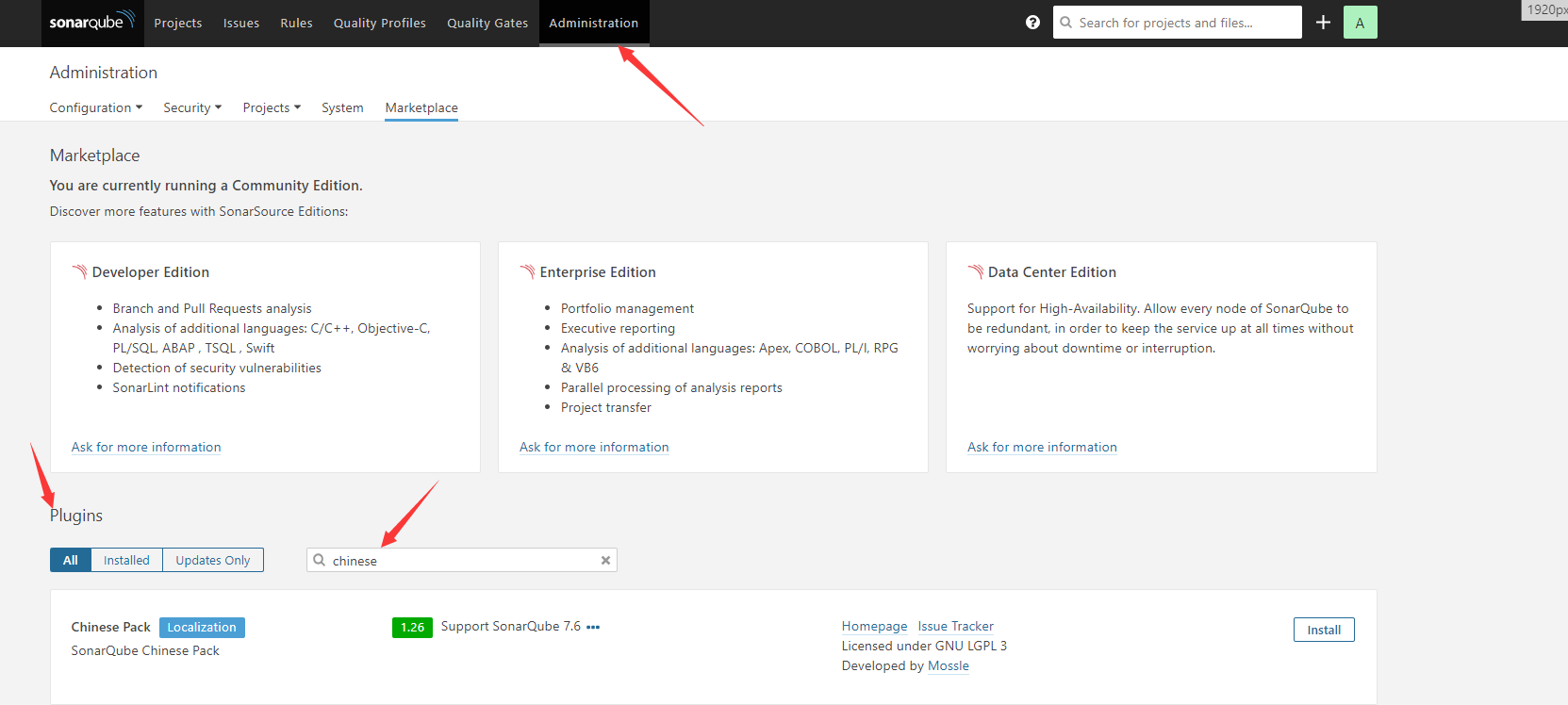
安装sonar-scanner
下载地址:https://docs.sonarqube.org/latest/analysis/scan/sonarscanner/
解压出来,将bin目录加到path中,在cmd中,执行sonar-scanner -v,有日志输出即可。
使用方式一
在sonar的页面上,建立项目,我这里用的java ,用maven 构建的
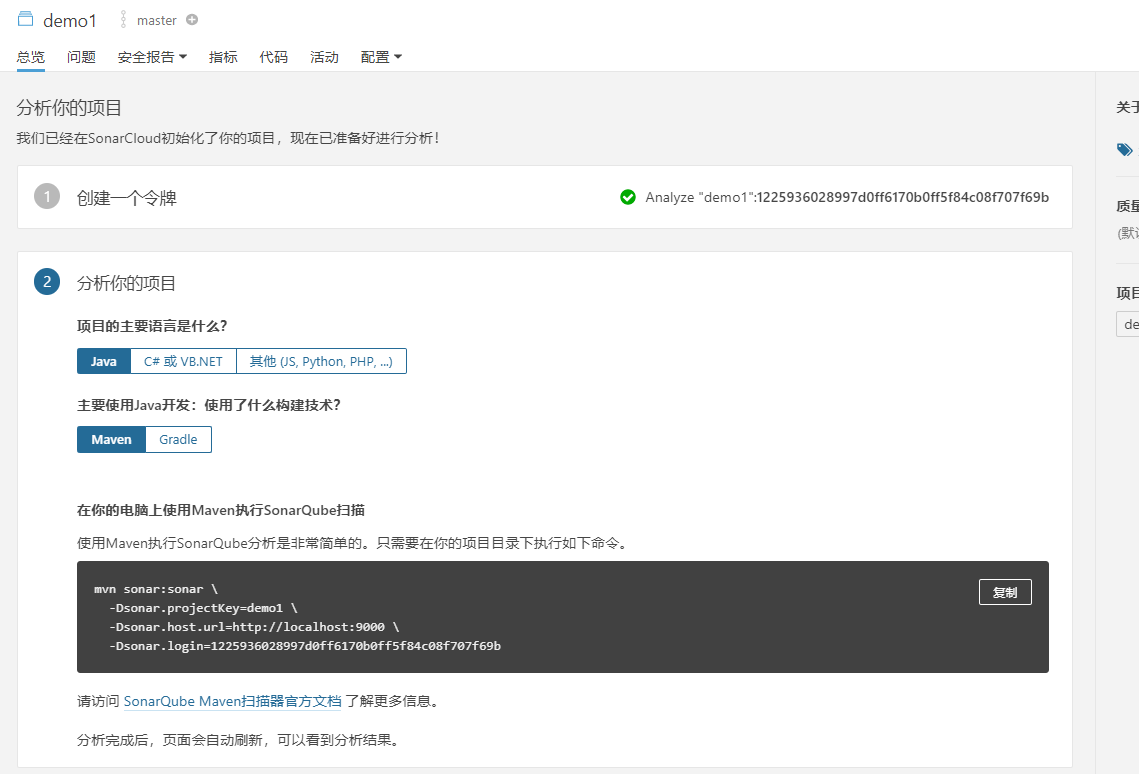
使用方式二
使用sonar-scanner来扫描
1. 在项目下新建文件sonar-project.properties
# must be unique in a given SonarQube instance sonar.projectKey=demo1 # this is the name and version displayed in the SonarQube UI. Was mandatory prior to SonarQube 6.1. sonar.projectName=demo1 sonar.projectVersion=1.0 # Path is relative to the sonar-project.properties file. Replace "\" by "/" on Windows. # This property is optional if sonar.modules is set. # Encoding of the source code. Default is default system encoding #sonar.sourceEncoding=UTF-8 sonar.login=39aff716f3014a7d341f6eae2ac4aec8887b9ce7 sonar.sources=src # sonar.projectKey=项目的key(自定义) # sonar.projectName=项目名称 # sonar.projectVersion=项目版本 # sonar.sources=项目路径 #添加下面这行 sonar.java.binaries=./target/classes #只检查java文件 sonar.inclusions=src/main/java/com/demo/**/*.java
2. 运行 sonar-scanner.bat -Dsonar.login=39aff716f3014a7d341f6eae2ac4aec8887b9ce7 -Dsonar.java.binaries=./target/classes ,到项目目录下执行。
执行完,会生成检测报告
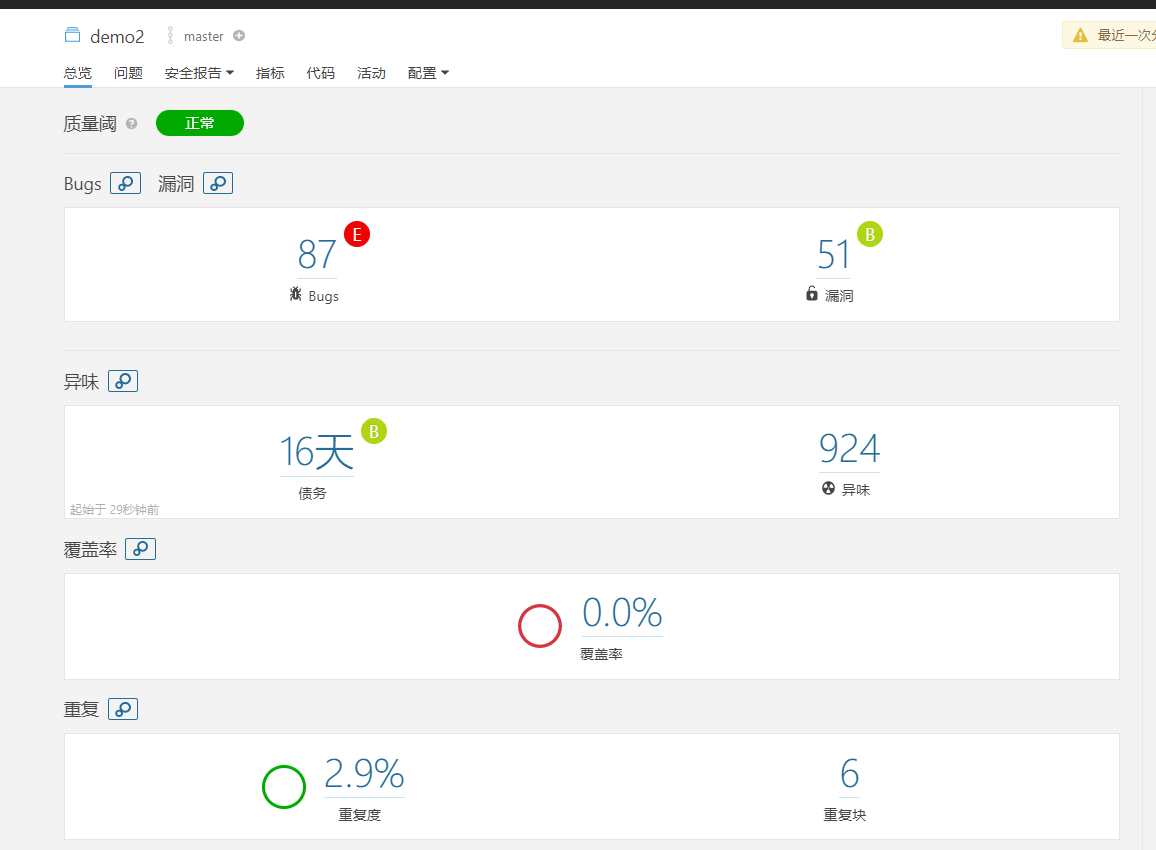
个人感觉第二种方便些。
参考资料:
sonar配置:https://blog.csdn.net/weixin_40861707/article/details/82117232